Ogled dnevnikov napak spletnega mesta
Skrbniki in razvijalci spletnih mest uporabljajo storitev Power Pages, da ustvarjajo spletna mesta za svoje stranke. Razvijalci med razvijanjem spletne strani pogosto odpravljajo težave. Pri odpravljanju napak si lahko pomagate s podrobnimi dnevniki napak, ki zajemajo vse težave na spletnem mestu. Dnevnike napak za spletna mesta lahko pridobite na več načinov.
Napitnina
Če želite izvedeti več o vlogah, potrebnih za izvedbo opravil v tem članku, preberite Vloge skrbnika, potrebne za skrbniška opravila portala.
Sporočilo o napaki po meri
Če na spletni strani pride do strežniške izjeme, se privzeto prikaže stran o napaki po meri, ki vsebuje uporabniku prijazno sporočilo o napaki. Za konfiguracijo sporočila o napaki glejte Prikaz sporočila o napaki po meri.
Vendar pa je za namene odpravljanja napak bolj koristno, če si ogledate stran s podrobnostmi o napaki ASP.NET, ki se imenuje tudi rumeni zaslon o napaki (YSOD). Ta podrobna stran o napaki vsebuje celoten sklad strežniških napak.

Če želite omogočiti YSOD, morate na spletni strani onemogočiti sporočila o napaki po meri.
opomba,
- Priporočljivo je, da sporočila o napaki po meri onesposobite le v fazi razvoja, ko je portal objavljen, pa sporočila o napaki po meri omogočite.
- Napake po meri so dosledno prikazane na zasebnem spletnem mestu in jih ni mogoče izklopiti.
Če želite več informacij o sporočilih o napaki po meri: Prikaz sporočila o napaki po meri
Onemogočanje sporočil o napaki po meri
Če na spletnih mestih storitve Power Pages onemogočite sporočila o napaki po meri, bo na voljo prikaz podrobnih sporočil o izjemi, če na spletnem mestu pride do strežniške izjeme.
Odprite skrbniško središče za Power Platform.
V razdelku Viri izberite lokacije Power Pages.
Izberite svoje spletno mesto.
V meniju Dejanja lokacije izberite Onemogoči napake po meri.

- V potrditvenem sporočilu izberite Onemogoči. Ko so sporočila o napaki po meri onemogočena, se spletno mestno znova zažene in ni na voljo.
Omogočanje sporočil o napaki po meri
Na spletnih mestih lahko omogočite sporočila o napaki po meri, s katerimi se v primeru napake namesto YSOD prikaže sporočilo profesionalnega videza. Ta stran vsebuje pomembne informacije, če v aplikaciji pride do kakršne koli izjeme.
Odprite skrbniško središče za Power Platform.
V razdelku Viri izberite lokacije Power Pages.
Izberite svoje spletno mesto.
V meniju Dejanja lokacije izberite Omogoči napake po meri.
V potrditvenem sporočilu izberite Omogoči. Ko so sporočila o napaki po meri omogočena, se spletno mestno znova zažene in ni na voljo.
opomba,
- Če spremenite primerek, s katerim je povezano vaše spletno mesto, se nastavitev sporočil o napaki po meri nastavi kot omogočena. Po potrebi znova onemogočite sporočila o napaki po meri.
- V postopku spremembe primerka, s katerim je povezano vaše spletno mesto, ne omogočajte ali onemogočajte sporočil o napaki po meri, sicer se prikaže sporočilo o napaki.
Prikaz sporočila o napaki po meri
Spletno mesto lahko konfigurirate tako, da namesto generičnega sporočila o napaki prikaže sporočilo po meri profesionalnega videza.
Za definicijo sporočila o napaki po meri uporabite izrezek vsebine Portal Generic Error. Vsebina, opredeljena v tem izrezku, se prikaže strani s sporočilom o napaki. Ta izrezek vsebine ni privzeto na voljo, temveč ga morate ustvariti. Vrsta izrezka vsebine je lahko Besedilo ali HTML. Če želite ustvariti ali urediti izrezek, glejte Prilagajanje vsebine z uporabo izrezkov vsebine.
opomba,
Če je v izrezku vsebine zapisana koda »Liquid«, bo preskočen in ne bo upodobljen.
Ko omogočite sporočila o napaki po meri, se sporočilo na strani z napako prikaže v tej strukturi:
<Content Snippet>
<Error ID >
<Date and time>
<Portal ID>
Spodaj je primer sporočila o napaki po meri, ki uporablja izrezek vsebine vrste HTML:
This is a custom error, file a support ticket with screenshot of error by clicking here

opomba,
Če spletno mestno ne more pridobiti izrezka vsebine, ker se ne more povezati s storitvijo Microsoft Dataverse ali če izrezek ni na voljo v storitvi Dataverse, se prikaže sporočilo o napaki.
Dostop do dnevnikov napak spletnega mesta
Ko spletno mesto razvijete in ga objavite, še vedno potrebujete dostop do dnevnikov napak spletnega mesta, da lahko odpravljate napake, o katerih poročajo uporabniki. Za dostop do dnevnikov lahko spletno mesto konfigurirate tako, da pošilja podatke o vseh napakah aplikacij v račun za shrambo zbirke dvojiških podatkov Azure v vaši lasti. Z dostopom do dnevnikov napak spletnega mesta se lahko hitreje odzovete na poizvedbe uporabnikov, saj so vam na voljo vse podrobnosti o težavi. Da se bodo dnevniki napak spletnega mesta shranjevali v shrambo zbirke dvojiških podatkov Azure, morate v skrbniškem središču za Power Platform omogočiti diagnostično pisanje dnevnika.
opomba,
Če spremenite primerek storitve Dataverse, s katerim je povezano vaše spletno mesto, je diagnostično pisanje dnevnika onemogočeno. V tem primeru morate diagnostično pisanje dnevnika znova omogočiti.
Omogoči diagnostično pisanje dnevnika
Odprite skrbniško središče za Power Platform.
V razdelku Viri izberite lokacije Power Pages.
Izberite svoje spletno mesto.
V meniju Dejanja lokacije izberite Omogoči diagnostične dnevnike.
Prikaže se stranska plošča z naslovom Omogoči diagnostično pisanje dnevnika, vnesite naslednje vrednosti:
Izbira obdobja shranjevanja: obdobje ohranjanja dnevnikov napak portala v shrambi zbirke dvojiških podatkov. Po preteku izbranega obdobja se dnevniki napak izbrišejo. Izberete lahko eno od teh vrednosti:
- En dan
- Sedem dni
- 30 dni
- 60 dni
- 90 dni
- 180 dni
- Vedno
Privzeto obdobje shranjevanja je 30 dni.
Niz za povezavo storitve shrambe zbirke dvojiških podatkov Azure: URL storitve shrambe zbirke dvojiških podatkov Azure za shranjevanje dnevnikov napak spletnega mesta. Najdaljša dovoljena dolžina URL-ja je 2048 znakov. Če je URL daljši od 2048 znakov, se prikaže sporočilo o napaki. Več informacij o nizu za povezavo: Konfiguracija nizov za povezavo s shrambo Azure
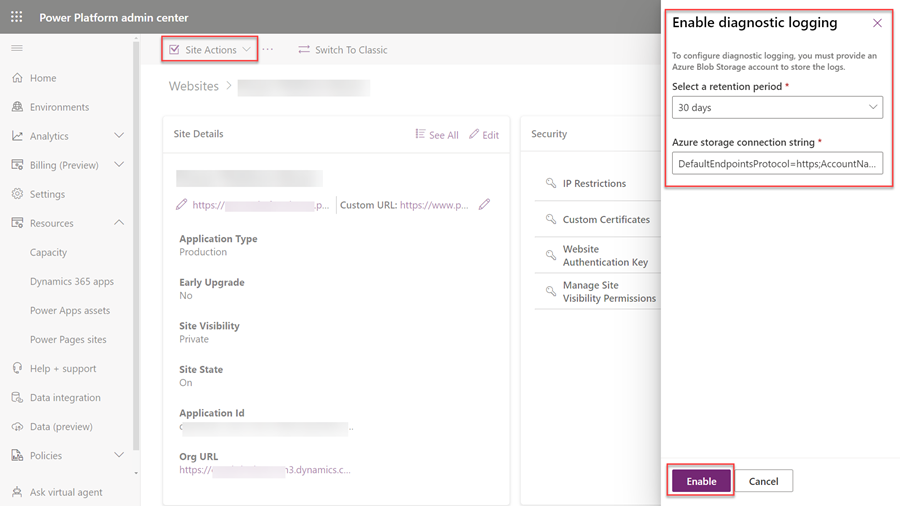
Izberite Omogoči.
Ko je diagnostično pisanje dnevnika konfigurirano, se ustvari vsebnik za zbirko dvojiških podatkov za telemetrične dnevnike v vašem računu za shrambo Azure in dnevniki se zapisujejo v datoteke zbirke dvojiških podatkov, shranjene v vsebniku. Naslednji posnetek zaslona prikazuje vsebnik za zbirko dvojiških podatkov za telemetrične dnevnike v raziskovalcu prostora za shranjevanje Azure:

Ko je diagnostično pisanje dnevnika uspešno omogočeno, postanejo na voljo naslednja dejanja v meniju Dejanja lokacije:
- Onemogoči diagnostično pisanje dnevnika: omogoča vam, da onemogočite konfiguracijo diagnostičnega pisanja dnevnikov za portal.
- Posodobi konfiguracijo diagnostičnega pisanja dnevnika: omogoča vam, da posodobite ali odstraniti konfiguracijo diagnostičnega pisanja dnevnikov za portal.
Posodobitev diagnostičnega pisanja dnevnika
Odprite skrbniško središče za Power Platform.
V razdelku Viri izberite lokacije Power Pages.
Izberite svoje spletno mesto.
V meniju Dejanja lokacije izberite Posodobi konfiguracijo diagnostičnega beleženja.
V plošči za posodobitev konfiguracije diagnostičnega pisanja dnevnika vnesite naslednje vrednosti:
Ali želite posodobiti niz za povezavo storitve shrambe zbirke dvojiških podatkov Azure?: omogoča, da določite, ali želite posodobiti niz za povezavo storitve shrambe zbirke dvojiških podatkov Azure. Privzeto ta možnost ni izbrana.
Izbira obdobja shranjevanja: obdobje ohranjanja dnevnikov napak spletnega mesta v shrambi zbirke dvojiških podatkov. Po preteku izbranega obdobja se dnevniki napak izbrišejo. Izberete lahko eno od teh vrednosti:
- En dan
- Sedem dni
- 30 dni
- 60 dni
- 90 dni
- 180 dni
- Vedno
Privzeto obdobje shranjevanja je 30 dni.
Niz za povezavo storitve shrambe zbirke dvojiških podatkov Azure: URL storitve shrambe zbirke dvojiških podatkov Azure za shranjevanje dnevnikov napak spletnega mesta. Največja dolžina URL-ja je 2048 znakov. Če je URL daljši od 2048 znakov, se prikaže sporočilo o napaki. To polje je prikazano le, če je izbrana možnost Ali želite posodobiti niz za povezavo storitve shrambe zbirke dvojiških podatkov Azure?. Več informacij o nizu za povezavo: Konfiguracija nizov za povezavo s shrambo Azure
Onemogoči diagnostično pisanje dnevnika
Odprite skrbniško središče za Power Platform.
V razdelku Viri izberite lokacije Power Pages.
Izberite svoje spletno mesto.
V meniju Dejanja lokacije izberite Onemogoči diagnostično pisanje dnevnika.
V potrditvenem sporočilu izberite Onemogoči.
Prikaz napake vtičnika
Drug pogost scenarij pri razvijanju spletnega mesta so sporočila o napakah zaradi vtičnikov po meri in poslovne logike, zapisane v okolju storitve Dataverse. Do teh sporočil o napakah je običajno mogoče dostopati tako, da onemogočite sporočila o napakah po meri ali omogočite diagnostično pisanje dnevnika. V nekaterih primerih je hitreje, če ta sporočila o napakah prikažete neposredno na spletnem mestu za hitrejšo diagnostiko težave. To naredite tako, da spletno mesto konfigurirate za prikaz sporočil o napakah vtičnika po meri iz storitve Dataverse na spletnem mestu.
Če želite prikazati sporočila o napakah vtičnika po meri, ustvarite nastavitev lokacijeSite/EnableCustomPluginError in nastavite njeno vrednost na Resnično. Sporočila o napakah vtičnika po meri bodo na zaslonu prikazana namesto generičnega sporočila o napaki. V sporočilu o napaki bo prikazan samo del s sporočilom napake vtičnika in ne celotna sled sklada.
Sporočila o napakah vtičnika po meri bodo prikazana na naslednjih zaslonih:
- Seznam
- Pridobivanje zapisov
- Osnovni obrazec
- Pridobi
- Ustvarjanje/posodabljanje itn.
- Obrazci z več koraki
- Pridobi
- Ustvarjanje/posodabljanje itn.
Če nastavitve mesta ni, se vrednost privzeto obravnava kot »false« in sporočila o napakah vtičnika niso prikazana.